
Card Google minangka salah sawijining aplikasi sing nyedhiyakake akses pangguna kanggo macem-macem fungsi layanan kartographic perusahaan. Ing artikel iki, kita bakal ngomong babagan kabeh kemungkinan peta Google, uga cara nggunakake kanggo tujuan dhewe.
Nggunakake Peta Google
Kemungkinan layanan kasebut ora diwatesi kanggo tampilan wilayah lan pamukiman sing gampang. Kanthi Peta Google, sampeyan bisa entuk informasi lalu lintas, gunakake navigasi, lay, rute, simpen alamat lan lokasi. Sabanjure, kita bakal nganggep iki lan fungsi kertu saka Google nalika nggunakake browser desktop lan aplikasi seluler.Jinis lan Lapisan
Ketik mode tampilan peta. Setelan sing cocog ana ing panel sing disebabake kanthi mencet tombol ing sudhut kiwa ndhuwur.
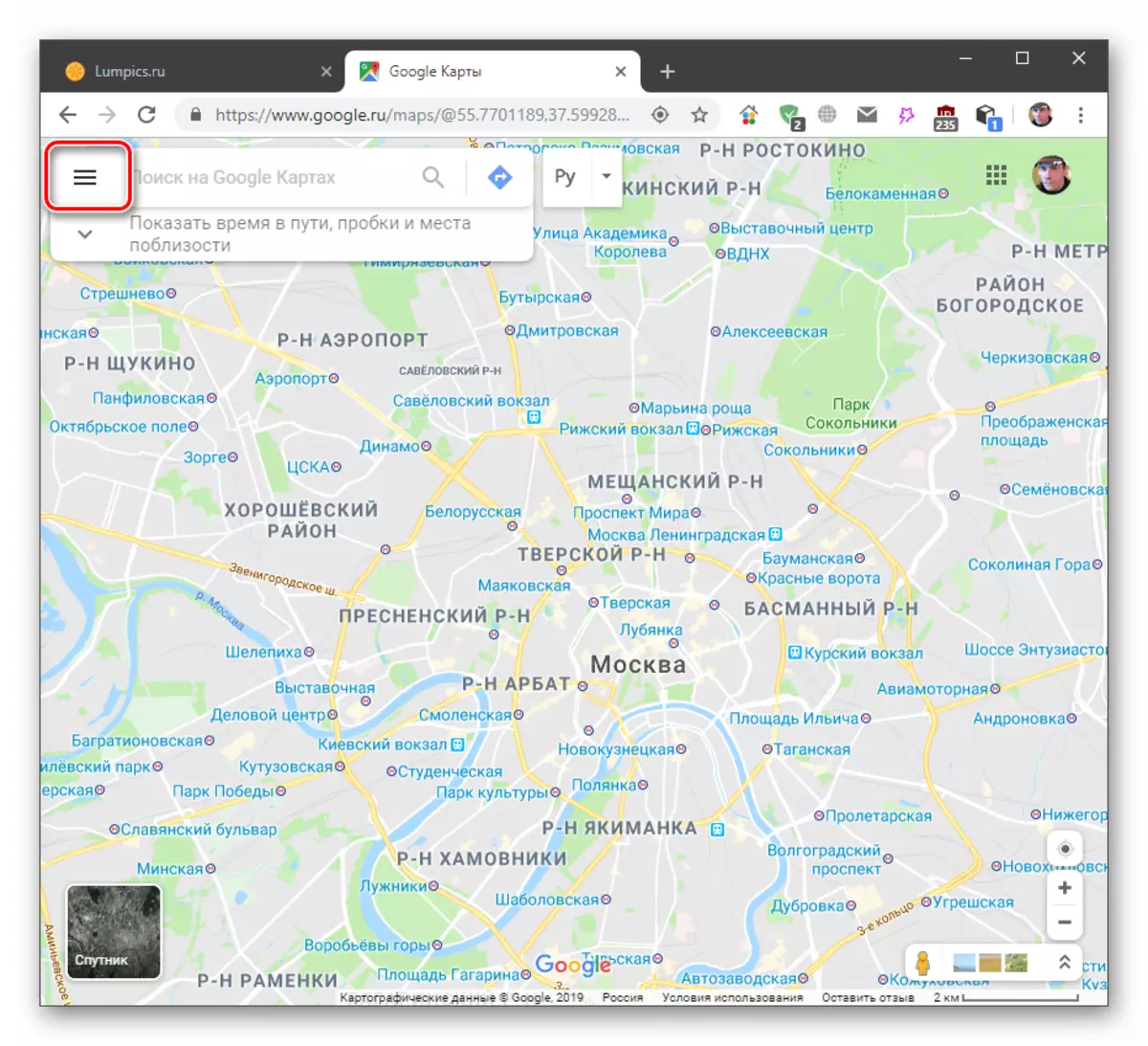
Ing saham ana perwakilan utawa mung "kertu", "satelit" lan "lega".

Ing aplikasi seluler, akses menyang pilihan kasebut ditindakake kanthi tombol sing ditemtokake ing gambar.

Lapisan ngundang informasi tambahan babagan senggol lalu lintas, transportasi lalu lintas lan jalur sepeda.
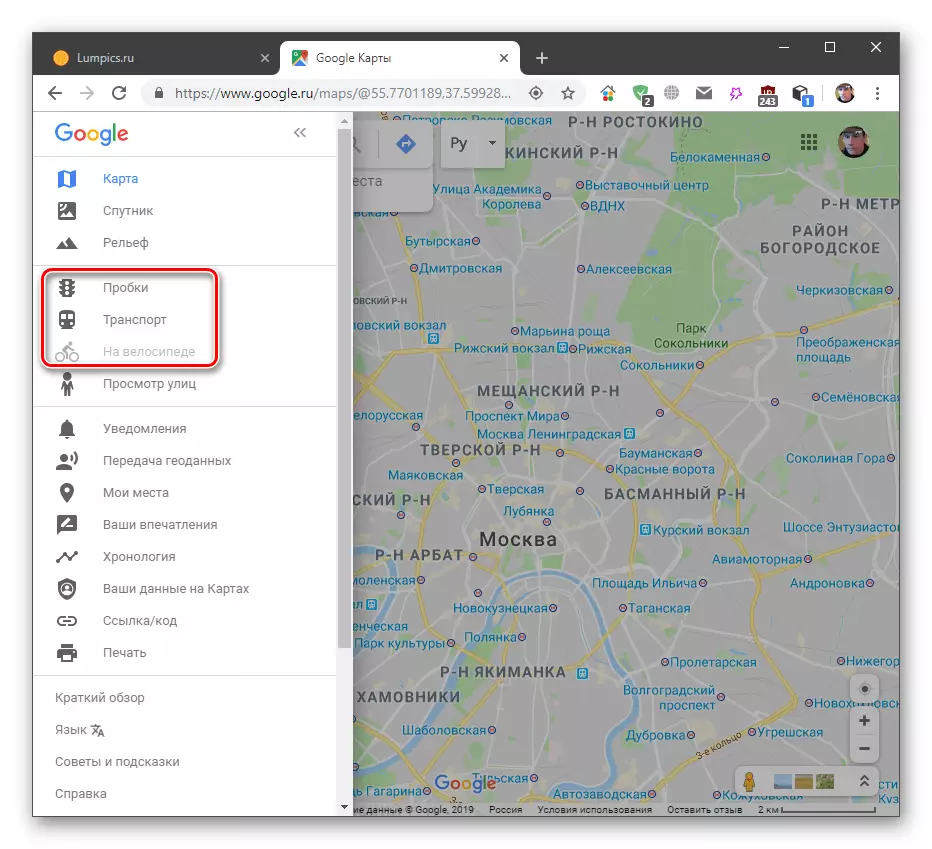
Aplikasi mobile:

Senggol lalu lintas
Lapisan iki nuduhake loading dalan saiki, tingkat sing ditemtokake dening kembang saka ijo nganti abang. Ing sisih ngisor layar yaiku ukuran dekoding. Ana uga fungsi prediksi.

Fitur versi Ponsel yaiku ramalan kasebut ora dibutuhake ing kene, amarga kabeh data ditampilake kanthi nyata. Dekodine uga ora ana.
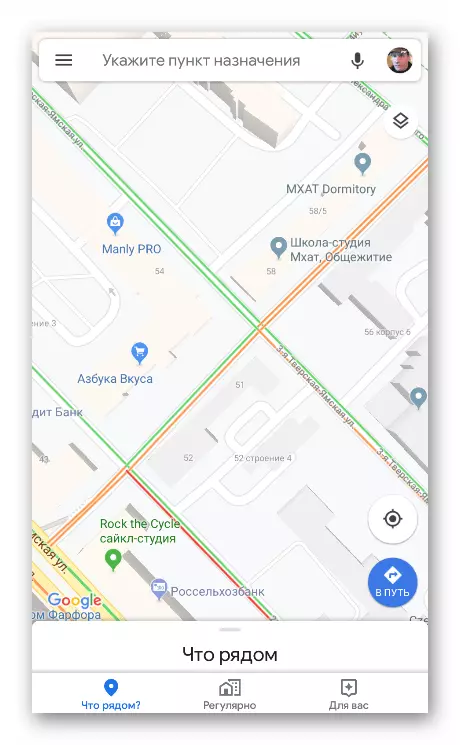
Transportasi
Ing lapisan iki, kabeh kasedhiya ing stop transportasi umum lan stasiun metro ditampilake.

Yen sampeyan nggawa kursor kanggo mandheg, mula kita bakal bisa ndeleng jeneng lan nomer kasebut, ing bis kasus iki.

Ngeklik item bakal nampilake informasi rinci kanthi kemungkinan transisi menyang tablo.

Ing ngisor iki ditampilake titik rute (ing endi bis) lan wektu teka ing mandeg sing dipilih.

Kanthi informasi tambahan ing aplikasi seluler, kahanan kasebut luwih apik. Sawise milih item kasebut, kita bakal nampa informasi babagan jadwal tekane transportasi. Ing dhaptar rute, sampeyan bisa milih siji kanggo ngurutake asil.

Yen sampeyan ngeklik nomer ing dhaptar, kita bakal entuk informasi lengkap babagan kabeh rute mandheg. Garis kasebut uga bakal ditampilake ing peta.
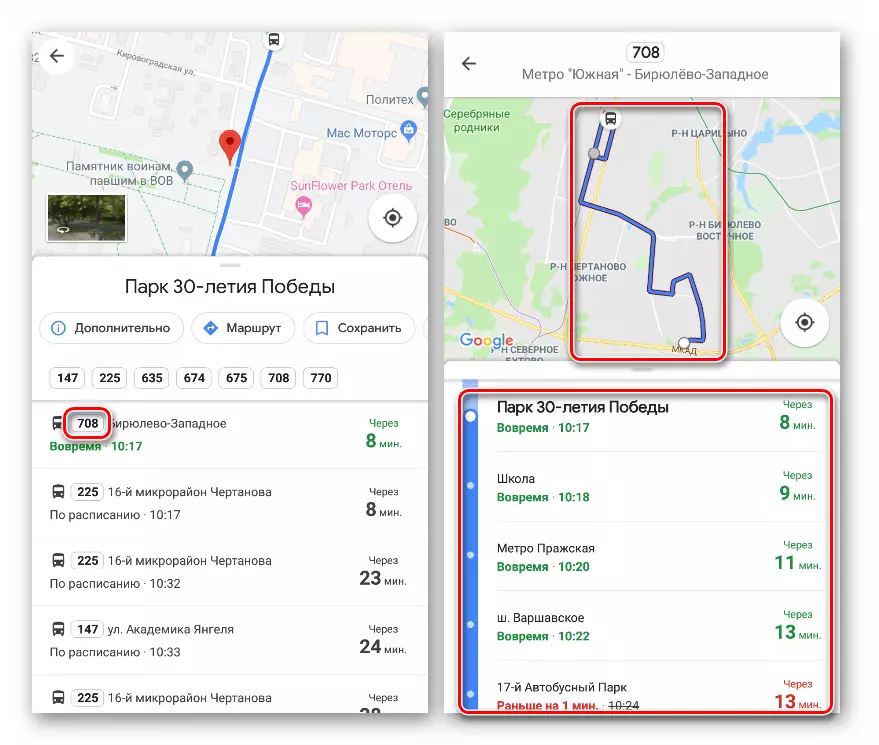
Jalur sepeda
Fitur iki mung kalebu yen zona kasebut dilengkapi ing wilayah kasebut. Ing desktop lan versi seluler, tampilan padha: trek kasebut disorot ing ijo. Ora ana pilihan tambahan.

Ndeleng lurung-lurung lan panoramas
Thanks kanggo fitur iki, sampeyan bisa "numpak" liwat lurung-lurung ing kutha, nimbang bangunan lan obyek wisata, nemtokake pedoman. Ing versi desktop, akses menyang tampilan lurung-lurung ditindakake saka menu sisih sing padha (deleng ing ndhuwur).
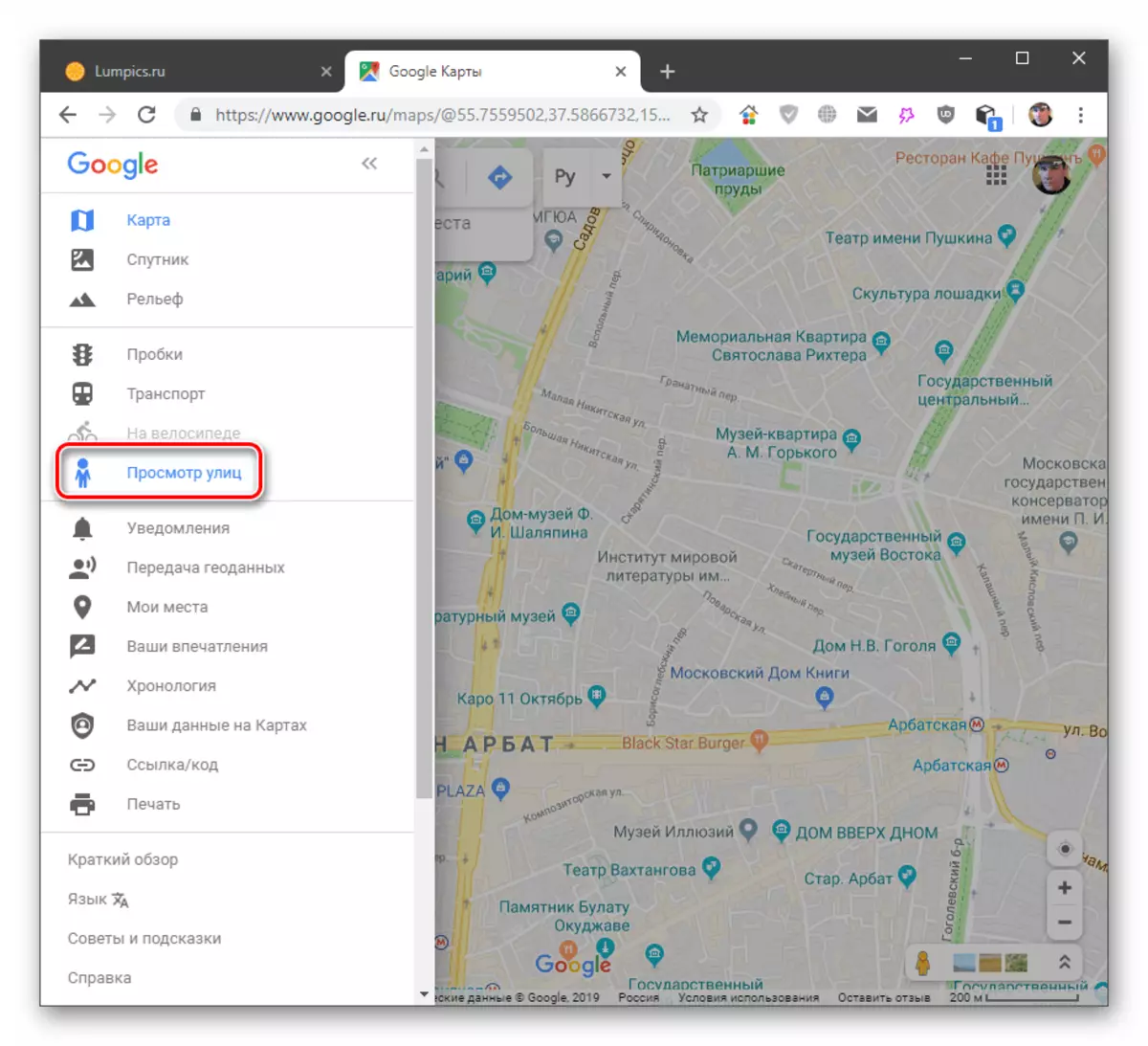
Sampeyan bisa langsung menyang review kanthi ngeklik garis biru ing dalan sing dipilih.

Sawise transisi, kita bakal bisa ndeleng foto sing digawe ing 360 derajat. Ing kene sampeyan bisa mindhah dalan dalan (utawa ing endi fotografer sing liwati) kanthi ngeklik panah, lan muter kamera ing endi wae. Uga mlaku skala (rodha mouse).
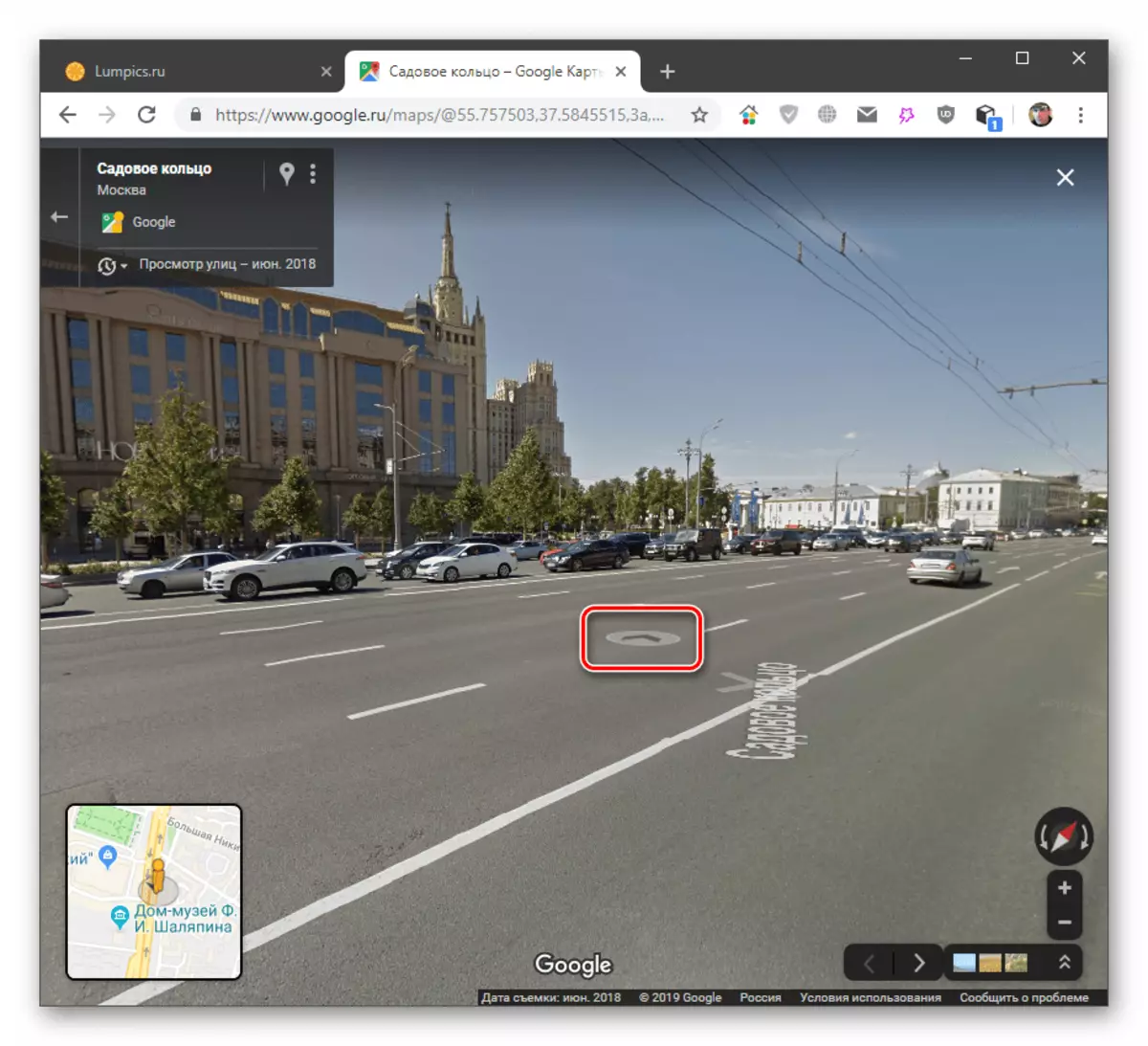
Ing Google yaiku gambar sing padha, nanging digawe sacara lokal. Umume kasus, iki mung foto siji lokasi 360 lokasi.

Mung lurung-lurung sing kasedhiya ing smartphone lan tablet. Kanggo pindhah, sampeyan kudu nutul ing papan sing dipilih, banjur klik gambar cilik kanthi foto ing sisih kiwa ing ngisor iki.

Telusuran
Goleki panggonan ing Google Maps cukup sederhana. Mung ketik panjaluk menyang lapangan sing cocog banjur pencet Ketik. Sawise iku, dhaptar papan bakal dituduhake, lan panandha (utawa sawetara) bakal katon ing peta sing nuduhake lokasi.

Ing versi seluler, sampeyan kudu ngeklik lapangan telusuran ing sisih ndhuwur layar banjur ketik informasi sing dibutuhake.

Sawise menet ENTER, aplikasi kasebut bakal nuduhake dhaptar papan lan spidol.

Telusuran kanthi koordinat
Fitur iki ngidini sampeyan nelusuri papan kanthi koordinat akurat sing mlebu ing format tartamtu. Cara telusuran iki nduweni akurasi sing luwih dhuwur - nganti sepuluh detik.
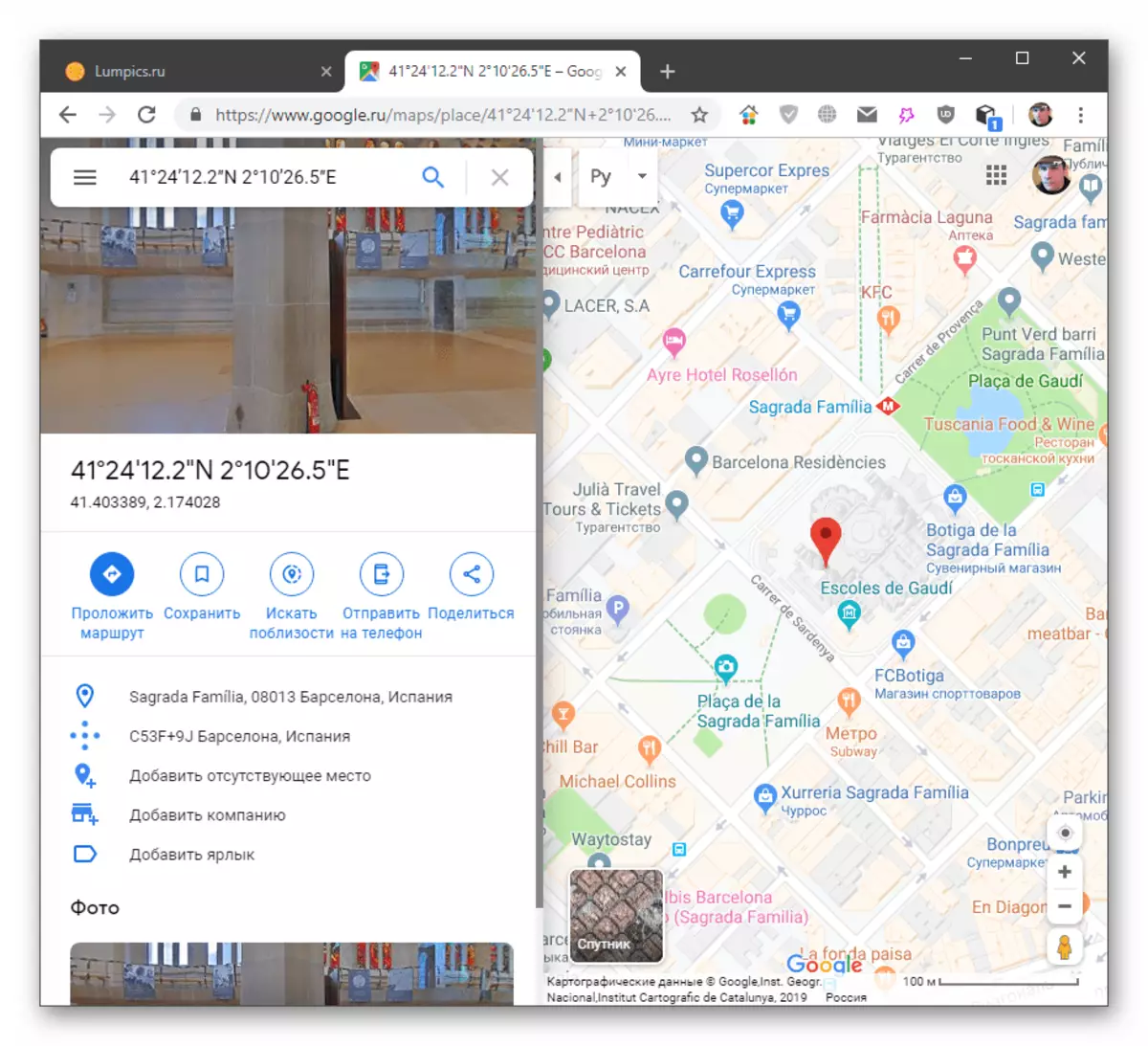
Waca liyane: Telusuri dening Koordinat ing Google Map
Pengawetan
Layanan kasebut ngidini sampeyan nyimpen lan ndeleng sing ditandhani ing peta.
- Sawise nggoleki (ndeleng ndhuwur), klik tombol "Simpen".

- Ing menu sing mbukak, pilih salah sawijining dhaptar utawa nggawe sing anyar.
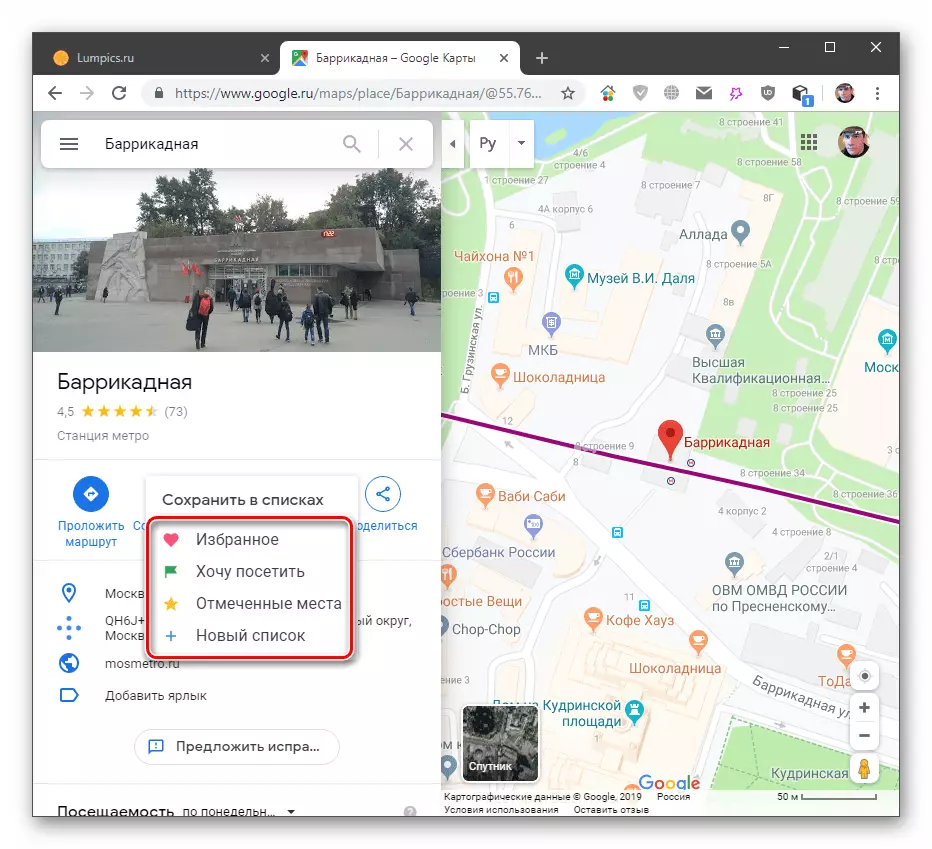
Sampeyan bisa nemokake papan sing disimpen ing dhaptar panandha sing gegandhengan.

Cara liya yaiku pindhah menyang menu "papanku".

Ing kene, ing tab "disimpen", kabeh ana dhaptar data.

Ing aplikasi seluler katon kaya iki:
- Pilih papan (utawa ndeleng liwat telusuran), klik jeneng lan "simpen".

- Tambah data menyang siji utawa luwih dhaptar, yen kita nulis cathetan, banjur klik "Rampung".

Ana dhaptar ing menu "Panggonan" ing tab Disimpen.

Pangukuran jarak
Fitur iki ngidini sampeyan ngukur jarak antarane titik sing ditemtokake kanthi tepat kanthi akurasi dhuwur. Bisa diarani panguasa amarga pangukuran digawe sacara eksklusif ing garis lurus.

Waca liyane: Nguripake panguasa ing peta Google
Rute Laying
Iki kesempatan, sampeyan bisa nggunakake browser ing PC lan ing aplikasi sing kapisah ing piranti seluler. Ora kaya garis, ing kasus iki, layanan sing ditampilake nganti tekan titik menyang titik tujuan, kanthi nggayuh dalan utawa dalan. Rute nampilake senggol lalu lintas, ndandani dalan lan faktor liyane sing mengaruhi wacana.

Liyane: Nggawe rute ing Google Maps
Navigasi
Navigasi padha karo gasket rute, nanging ing mode otomatis. Bisa digunakake ing piranti seluler karo lokasi sing kalebu. Kanggo ngaktifake, sampeyan kudu ngeklik tombol kanthi target ing pojok sisih ngisor.

Sawise aplikasi nemtokake sampeyan, sampeyan bisa layake rute kasebut.

- Pencet Titik Tujuane. Tandha abang bakal katon ing layar.

- Sabanjure, penet tombol "Way".

Aplikasi bakal mbangun baris rute. Ing sisih ngisor layar, wektu wacana, jarak lan wektu rawuh ing titik pungkasan bakal ditampilake.

Ing garis kasebut bisa dicathet yen dalan dalan kasebut disorot kanthi macem-macem warna. Biru tegese dalan gratis, lan gerakan sing paling angel lan senggol ditandhani kanthi kuning lan abang.

Opsi tambahan
Rute alternatif ditampilake ing werna abu-abu ing peta. Cedhak saben ana kallut kanthi wektu sing bakal tambah. Pilihan kasebut ditindakake kanthi mencet garis sing cocog.

Sampeyan bisa fokus kamera ing garis kasebut kanthi mencet tombol sing ditemtokake ing gambar. Kanthi cara sing padha, kabeh rute ditampilake.

Tombol "ing endi aku?" Bakal nuduhake lokasi sampeyan saiki, kacepetan isih jarak lan wektu rute kasebut.

Ngonfigurasi tandha swara ditindakake ing pojok sisih ndhuwur. Ing kene sampeyan bisa mateni, tinggalake pesen penting utawa nggunakake fungsi kanthi lengkap.

Ing ndhuwur yaiku lambang kaca sing nggedhekake, ngeklik sing mbukak telusuran obyek ing rute kasebut.

Blok pilihan liyane ana ing mburi panah ing pojok sisih tengen (sampeyan mung bisa narik panel ngisor).

Fungsi pertama ngidini sampeyan nuduhake rute sampeyan (nuduhake yen sampeyan lagi nyetir) karo wong liya.

"Kanthi langkah-langkah" nuduhake kabeh tahapan ing ngisor iki. Ing poin kasebut, Navigator kasebut bakal menehi kabar babagan tumindak sing disaranake.

Sabanjure, sampeyan bisa ngaktifake tampilan lalu lintas lan tampilan satelit.

Tombol pungkasan nuduhake setelan blok navigasi - tandha swara, paramèter rute, tampilan peta lan "kanthi mobil".

Mateni Navigasi ditindakake dening salib ing sudhut kiwa ngisor.

Peta offline
Sampeyan bisa nggunakake Peta Google tanpa nyambung menyang internet, mung ndownload area sing dipilih ing ponsel sampeyan. Ing versi desktop ora ana kemungkinan.
- Pilih papan lan klik jeneng ing sisih ngisor layar.

- Sabanjure, klik "Download".

- Layar sabanjure bakal nuduhake area peta sing bakal didownload lan kepiye papan sing bakal ditindakake ing piranti kasebut. Wilayah bisa dibandingake lan mindhah. Sawise kabeh persiapan klik "Download". Loading bakal kedadeyan ing latar mburi.

Kanggo nggunakake fungsi kasebut, sampeyan kudu pindhah menyang menu Map offline.

Ing sisih ngisor bakal ditampilake dhaptar kabeh fragmen sing diunduh. Saben wong bisa ngganti jeneng, nganyari (yen piranti ora nyambung menyang Internet, nganyari bakal digawe liwat Wi-Fi), mbusak utawa nerusake pratinjau.

Yen sampeyan ngeklik item "Search lokal", aplikasi kasebut bakal nyaranake download peta wilayah sing dibangun kanthi dhasar lokasi saiki (pungkasan mesthi).

Transisi kanggo nggunakake konten sing dimuat ditindakake kanthi cara iki: kita milih salah sawijining barang ing dhaptar, banjur klik ing gambar ing ndhuwur.
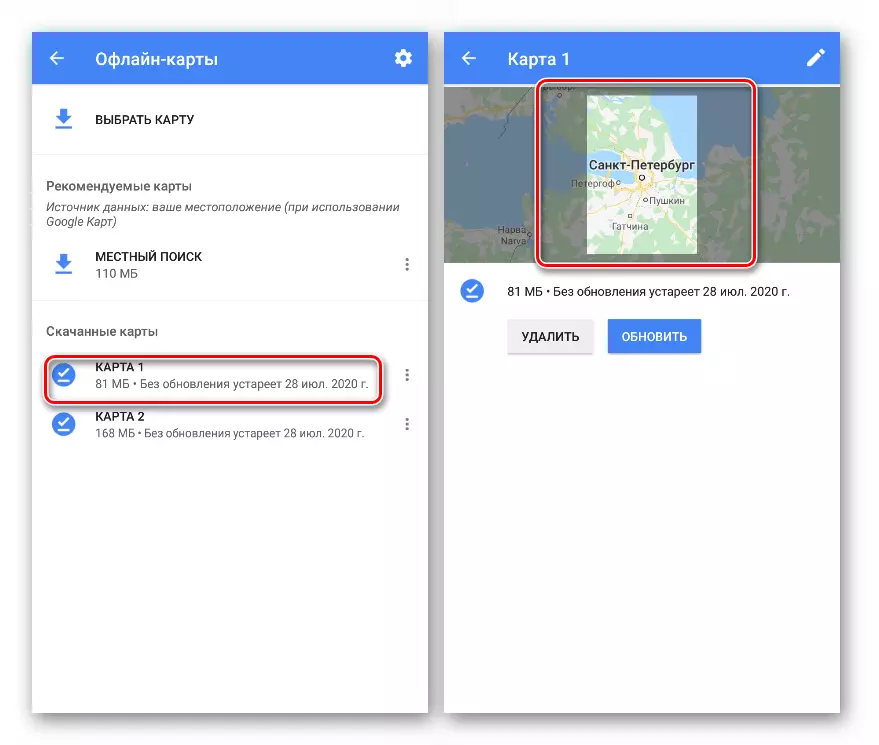
Kasunyatan manawa nggunakake versi offline bakal ujar pesen ing sisih ngisor layar.

Kronologi
Ing kronologi, sampeyan kudu ngerti sejarah lokasi (gerakan) lan kabeh sing ana hubungane karo dheweke, umpamane, foto lan liya-liyane. Data iki bisa dideleng, diowahi lan dibusak yen perlu.

Waca liyane: Ndeleng Sejarah lokasi ing Peta Google
"Kertu"
Fitur iki sanajan nuduhake topik saiki, nanging bisa digunakake ing Google Drive. Kanthi mangkono, sampeyan bisa nggawe atlases sampeyan dhewe kanthi karakteristik sing dibutuhake ing disk disk, uga nyedhiyakake akses menyang macem-macem tingkat hak kanggo pangguna liyane.

Liyane: "Peta" Google
Kesimpulan
Dina iki kita kepethuk fungsi dhasar layanan lan Google Card. Kaya sing sampeyan ngerteni, nggarap dheweke cukup prasaja kanthi leladen tartamtu. Contone, kanggo sawetara wilayah, tekane scoreboard transportasi umum ora dibangun banget, utamane ing versi desktop. Mula, yen informasi tartamtu dibutuhake, luwih becik nggunakake aplikasi profil kayata Yandex.Transport.

Deleng uga:
Cara nggunakake Yandex.Transport
Kepiye cara mbukak Yandex.Transport ing komputer
Umumé, kertu Google minangka alat sing nyaman lan universal.
